小伙伴们知道Microsoft Excel如何更换主题色吗?那么今天小编就来讲解Microsoft Excel更换主题色的方法,感兴趣的快跟小编一起来看看吧,希望能够帮助到大家呢。
第一步:首先我们打开Excel表格,单击左上角的【文件】按钮,进入“文件”界面(如图所示)。
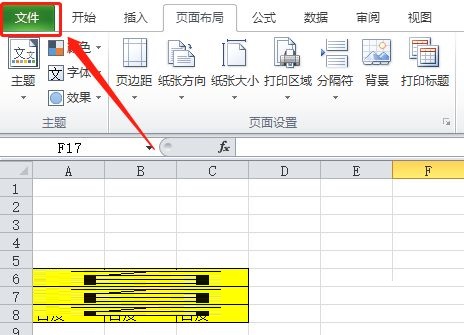
第二步:然后我们在“文件”界面,单击【选项】按钮,弹出“Excel选项”对话框(如图所示)。
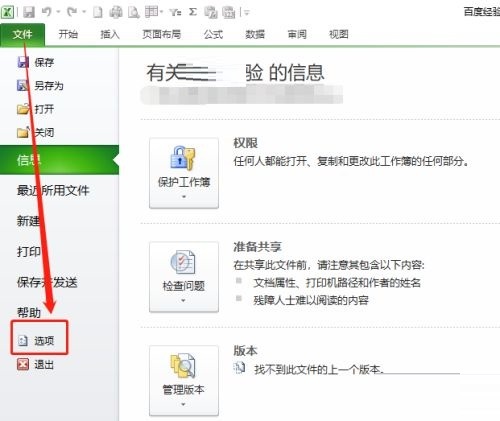
第三步:接着在“Excel选项”对话框,默认进入“常规”选项页(如图所示)。
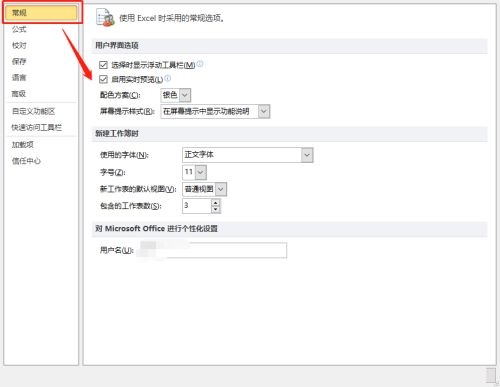
第四步:接下来在“常规”选项页,在“用户界面选项”模块,单击【配色方案】右侧的下拉选项框,调出下拉选项列表(如图所示)。
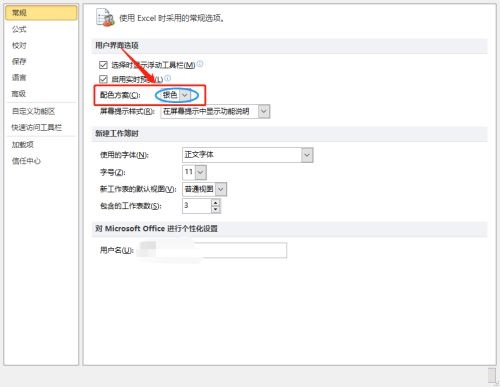
第五步:最后我们在选项列表,单击选择【黑色】,单击【确定】,退出对话框就可以了(如图所示)。
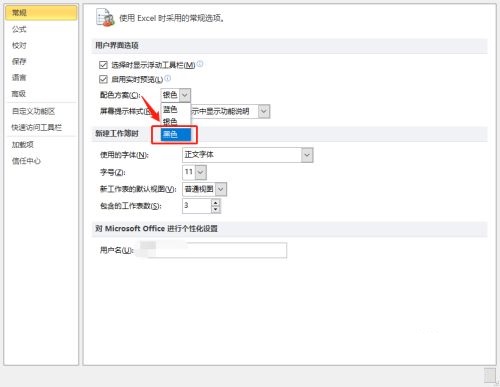
以上就是小编给大家带来的Microsoft Excel如何更换主题色的全部内容,希望能够帮助到大家哦。












































































